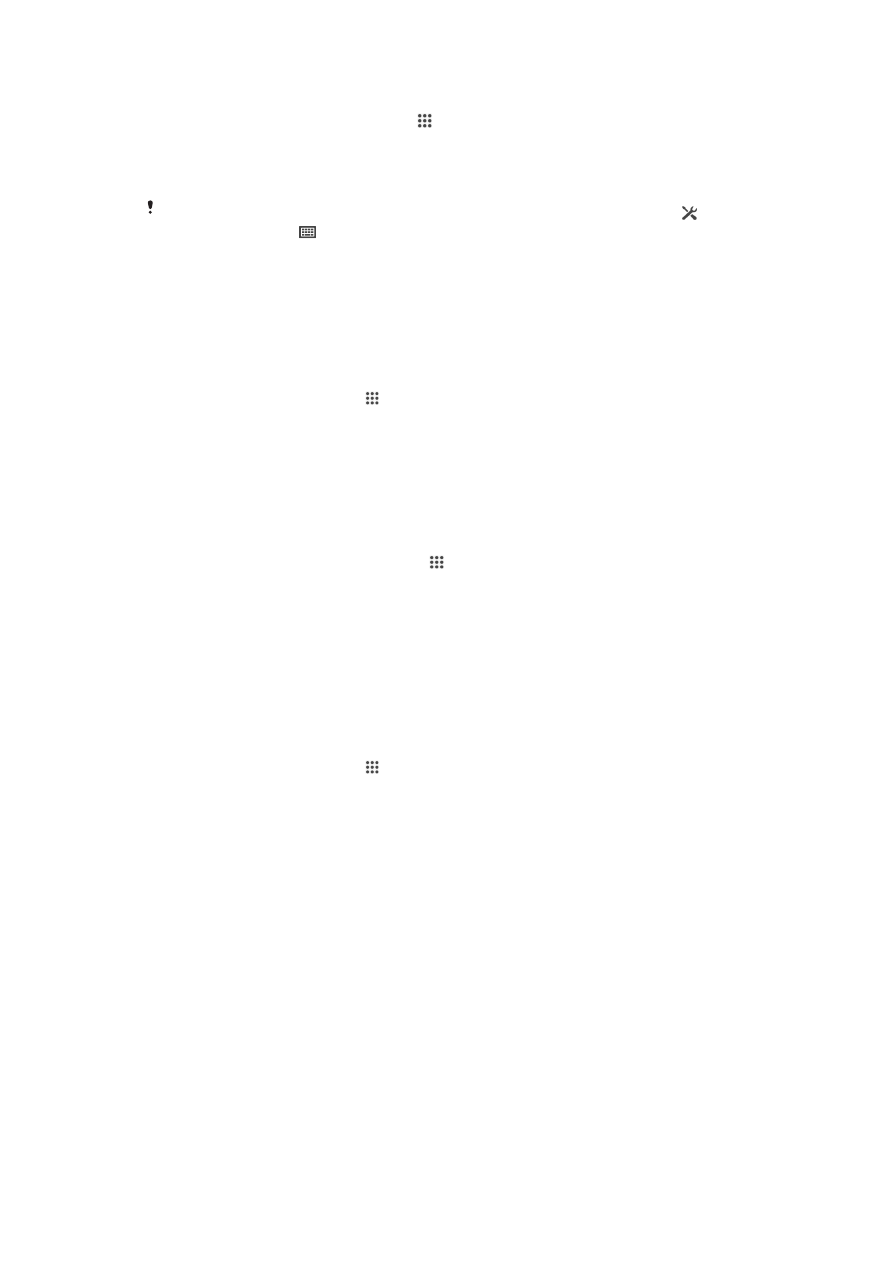
การปรับคุณภาพเสียงที่ดีที่สุด
คุณสามารถเพิ่มพลังเสียงของอุปกรณได โดยเปดใชการตั้งคาเสียงแตละคาดวย
ตนเอง เชน Clear Phase™ และ xLOUD™ หรือเลือกใชเทคโนโลยี
ClearAudio+ เพื่อปรับเสียงโดยอัตโนมัติ คุณยังสามารถเปดใชงานตัวปรับเสียง
ไดนามิกเพื่อลดความแตกตางของเสียงที่เปดจากไฟลมีเดียที่ตางกัน
การใชเทคโนโลยี Clear Phase™
ใชเทคโนโลยี Clear Phase™ จาก Sony เพิ่มปรับคุณภาพเสียงของลำโพง
ภายในของอุปกรณโดยอัตโนมัติเพื่อใหไดเสียงที่ชัดเจนและเปนธรรมชาติยิ่งขึ้น
38
นี่คือเวอรชันอินเทอรเน็ตของเอกสารนี้ © พิมพเพื่อใชเปนการสวนตัวเทานั้น
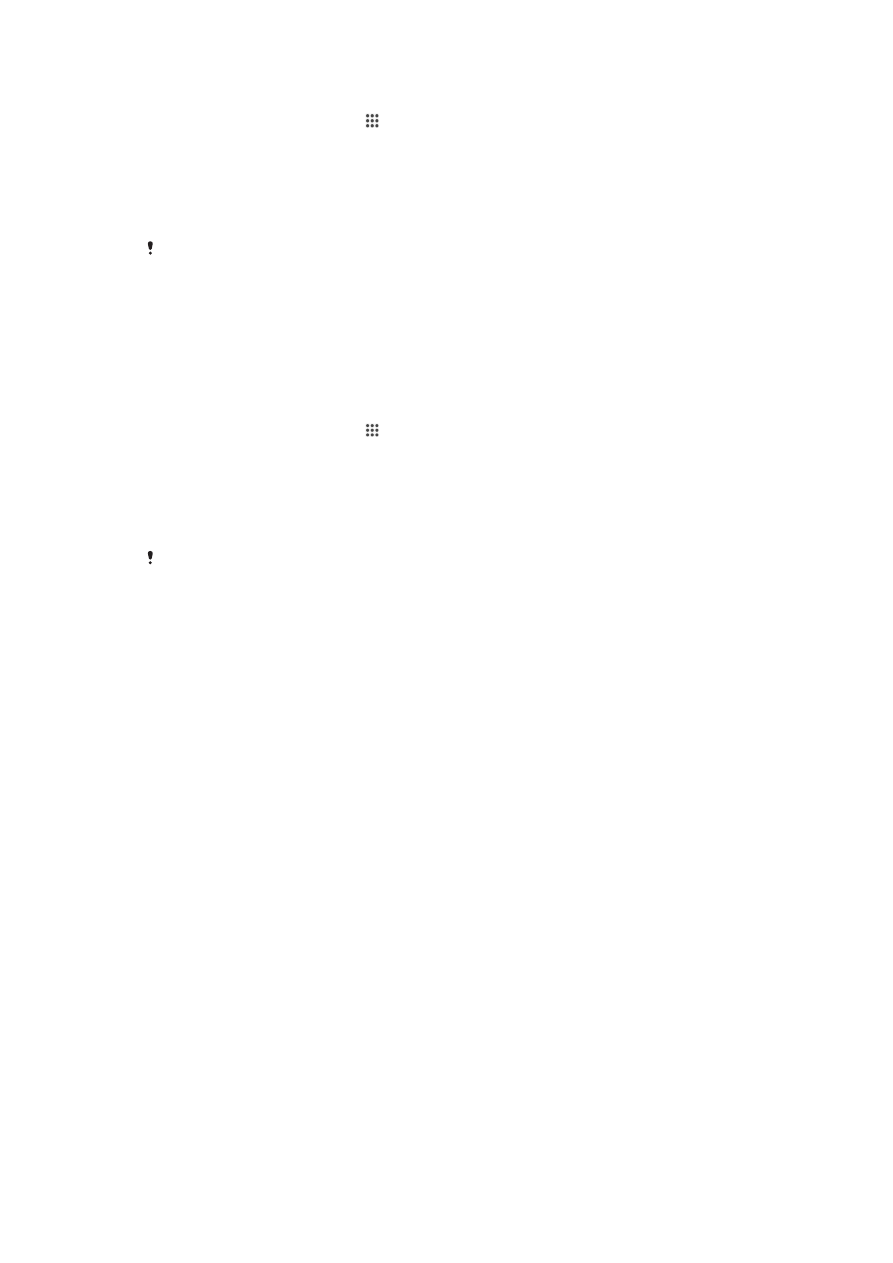
วิธีการเพิ่มประสิทธิภาพเสียงของลำโพงโดยใช Clear Phase™
1
จาก หนาจอเริ่มตน ใหแตะ
2
คนหาและแตะ ตั้งคา > เสียง > เอฟเฟคเสียง
3
นำเครื่องหมายออกจากกลองเครื่องหมาย ClearAudio+ ถามีการทำ
เครื่องหมายไว
4
แตะ การเพิ่มประสิทธิภาพเสียง > การตั้งคา
5
ทำเครื่องหมายที่กลองเครื่องหมาย Clear Phase™
การเปดใชงานคุณสมบัติ Clear Phase™ จะไมมีผลกระทบตอแอพพลิเคชั่นการสื่อสา
รดวยเสียง ตัวอยางเชน จะไมมีการเปลี่ยนแปลงตอคุณภาพเสียงการโทร
การใชเทคโนโลยี xLOUD™
ใชเทคโนโลยีตัวกรองเสียง xLOUD™ จาก Sony เพื่อเพิ่มระดับเสียงของลำโพง
โดยไมสูญเสียคุณภาพ รับฟงเพลงโปรดของคุณดวยเสียงที่มีมิติมากยิ่งขึ้น
วิธีการเพิ่มระดับเสียงของลำโพงโดยใช xLOUD™
1
จาก หนาจอเริ่มตน ใหแตะ
2
คนหาและแตะ ตั้งคา > เสียง > เอฟเฟคเสียง
3
นำเครื่องหมายออกจากกลองเครื่องหมาย ClearAudio+ ถามีการทำ
เครื่องหมายไว
4
แตะ การเพิ่มประสิทธิภาพเสียง > การตั้งคา
5
ทำเครื่องหมายที่กลองเครื่องหมาย xLOUD™
การเปดใชงานคุณสมบัติ xLOUD™ จะไมมีผลกระทบตอแอพพลิเคชั่นการสื่อสารดวย
เสียง ตัวอยางเชน จะไมมีการเปลี่ยนแปลงตอคุณภาพเสียงการโทร
39
นี่คือเวอรชันอินเทอรเน็ตของเอกสารนี้ © พิมพเพื่อใชเปนการสวนตัวเทานั้น